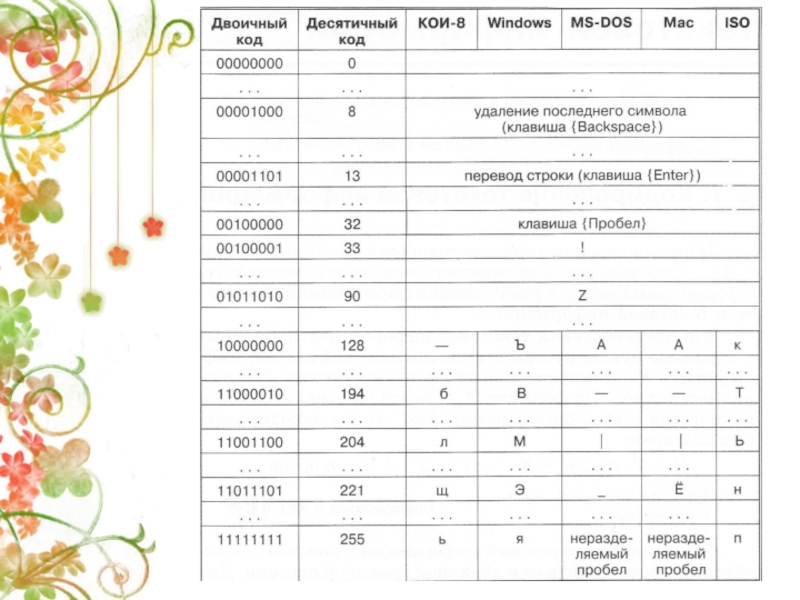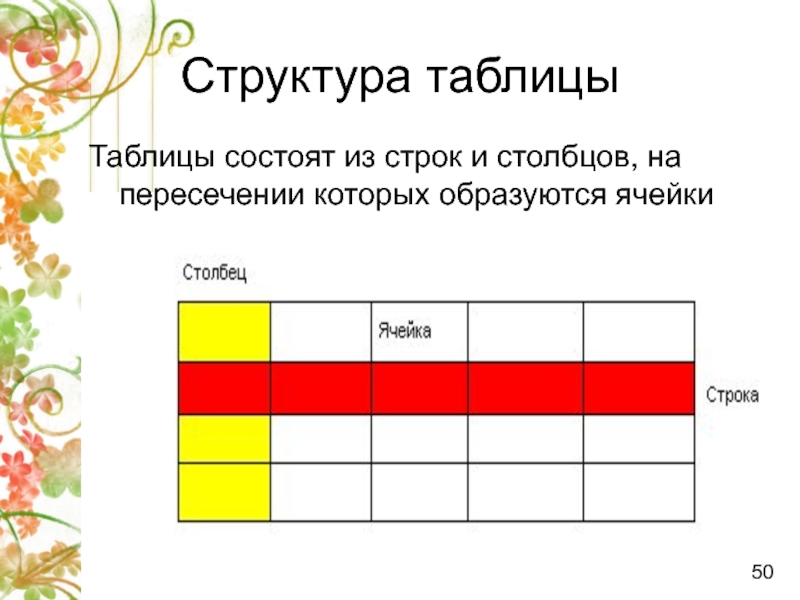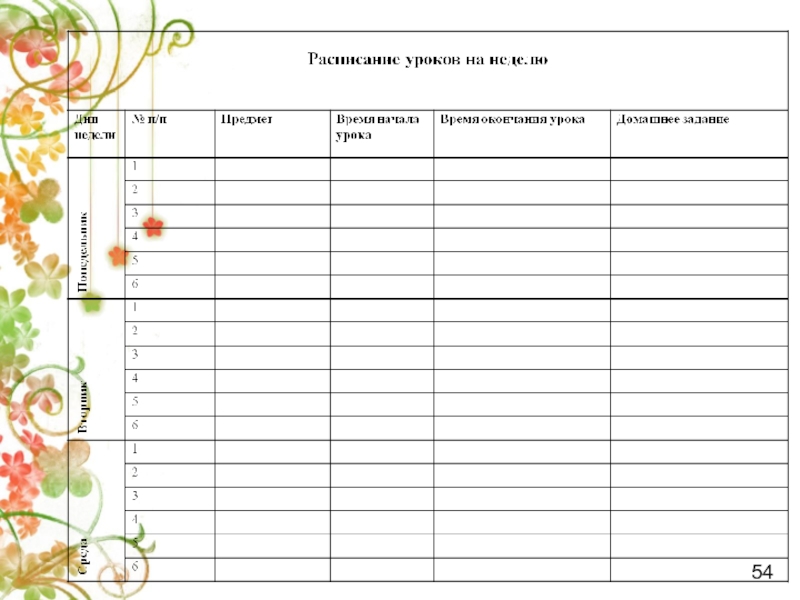- Главная
- Разное
- Дизайн
- Бизнес и предпринимательство
- Аналитика
- Образование
- Развлечения
- Красота и здоровье
- Финансы
- Государство
- Путешествия
- Спорт
- Недвижимость
- Армия
- Графика
- Культурология
- Еда и кулинария
- Лингвистика
- Английский язык
- Астрономия
- Алгебра
- Биология
- География
- Детские презентации
- Информатика
- История
- Литература
- Маркетинг
- Математика
- Медицина
- Менеджмент
- Музыка
- МХК
- Немецкий язык
- ОБЖ
- Обществознание
- Окружающий мир
- Педагогика
- Русский язык
- Технология
- Физика
- Философия
- Химия
- Шаблоны, картинки для презентаций
- Экология
- Экономика
- Юриспруденция
Кодирование и обработка текстовой информации презентация
Содержание
- 1. Кодирование и обработка текстовой информации
- 2. 2. Кодирование и обработка текстовой информации Кодирование
- 3. Кодирование текстовой информации *
- 4. Текстовая информация Текстовая информация – информация,
- 5. Двоичное кодирование текстовой информации Для обработки
- 6. Двоичное кодирование текстовой информации Для кодирования
- 7. Кодовая таблица Коды с 0 по 32
- 9. Для русских букв существует 5 различных 8-ми
- 10. Различные кодировки символов Unicode – новый международный
- 11. Задания 2.1 В текстовом режиме экран монитора
- 12. Практическая работа 2.1. «Кодирование русских букв»
- 14. Какой объём памяти займёт приведённый ниже текст,
- 15. Самостоятельная работа Решение задач Материалы → Семакин
- 16. Создание и редактирование документов *
- 17. Текстовые редакторы Текстовые редакторы – приложения общего
- 18. Простые текстовые редакторы – позволяют редактировать текст
- 19. Примеры текстовых редакторов
- 20. Настольные издательские системы – мощные программы обработки
- 21. Примеры текстовых редакторов
- 22. Способы создания документов в текстовых редакторах
- 23. Способы создания документов в текстовых редакторах
- 24. Способы создания документов в текстовых редакторах
- 25. Параметры страницы Формат страницы – определяет ее
- 26. Колонтитулы Колонтитулы – применяются для вывода на
- 27. Вставка объектов в документ Современные документы могут
- 28. Редактирование документа К редактированию относятся такие операции
- 29. Сохранение документов Для сохранения документа необходимо
- 30. Форматы текстовых документов .txt – универсальный текстовый
- 31. Форматы текстовых документов .doc – оригинальный формат
- 32. Печать документа Печать документа – вывод текстовый
- 33. С помощью Мастера создайте календарь на следующий
- 34. Справочная информация Назначение клавиш:
- 35. Справочная информация Выделение фрагмента: произвольный фрагмент текста
- 36. Задание: Создать текстовый файл и вставить в
- 38. Форматирование документа *
- 39. Форматирование документа Форматирование – процесс представления
- 40. СТРУКТУРНЫЕ ЕДИНИЦЫ ТЕКСТА
- 41. Форматирование символов Параметры форматирования символов: шрифт; размер; начертание; цвет.
- 42. Шрифт шрифт – это полный набор символов
- 43. Размер шрифта Измеряется в пунктах (1 пункт
- 44. Начертание и вид символов Начертание символов: -
- 45. Форматирование абзацев Абзац выделяет часть текста, представляющую
- 46. Нумерованные, маркированные и многоуровневые списки – применяются
- 47. Практическая работа 2.5. «Форматирование документов» (Материалы →Практические работы)
- 48. Таблицы *
- 49. Назначение Таблицы используются при создании текстовых документов,
- 50. Структура таблицы Таблицы состоят из строк и столбцов, на пересечении которых образуются ячейки
- 51. Вычисления в таблицах Операции над
- 52. Создание и изменение таблицы Последовательность создания таблицы:
- 53. Границы и заливка Основные параметры ячеек:
- 55. Пример таблицы
- 56. Гипертекст Гипертекстовый документ – документ, содержащий
- 57. Таблица, содержащая текст, изображения, числа и формулу Учебник, стр. 68.
- 58. Практическая работа 2.4. «Создание и форматирование списков» Практическая работа № 2.4, стр.204-207 учебника.
- 59. Практическая работа 2.5. «Таблицы» Практическая работа №
- 60. Создать таблицу «Расписание уроков на неделю» Таблица
- 61. Компьютерные словари и системы машинного перевода текстов *
- 62. Возможности компьютерных словарей Многоязычность (англо-русский, испанско-русский и
- 63. Высокая скорость перевода многостраничных документов (1 стр/с)
- 64. Системы компьютерного перевода не применимы для работы
- 65. Системы оптического распознавания документов *
- 66. Назначение Системы оптического распознавания символов используются для
- 67. Последовательность действий в работе системы Определение структуры
- 68. Система оптического распознавания текста Cuneiforom Сканирование документа
- 69. Шаблоны для распознавания символов Растровые –
- 70. Пример: Распознаваемый символ «Б» накладывается на растровые
- 71. Пример: Распознаваемый символ «Б» накладывается на векторные
- 72. Практическая работа 2.6. «Распознавание «бумажного» текста и
Слайд 22. Кодирование и обработка текстовой информации
Кодирование текстовой информации
Создание и редактирование документов
Форматирование
Таблицы
Компьютерные словари и системы машинного перевода текстов
Системы оптического распознавания документов
Слайд 4Текстовая
информация
Текстовая информация – информация, выраженная с помощью естественных и формальных
Текст состоит из:
букв (прописные и строчные буквы русского и английского алфавитов)
цифр (1, 2, … 9)
знаков (! , @ ? # % ^ & .)
математических символов (+ - * / =)
Слайд 5Двоичное кодирование
текстовой информации
Для обработки текстовой информации на компьютере необходимо представить
N=2i, где
N – количество символов;
i – количество информации, отводимое на кодирование одного символа
Слайд 6Двоичное кодирование
текстовой информации
Для кодирования каждого знака необходимо 8 бит информации
Каждому символу соответствует уникальный двоичный код из интервала от 00000000 до 11111111 (в десятичном коде от 0 до 255)
Слайд 7Кодовая таблица
Коды с 0 по 32 – соответствуют операциям (перевод строки,
Коды с 33 по 127 – интернациональные, соответствуют знакам латинского алфавита, цифрам, знакам препинания и арифметических операций
Коды с 128 по 255 – национальные, т.е. в различных национальных кодировках одному и тому же коду соответствуют разные знаки
Слайд 9Для русских букв существует 5 различных 8-ми битовых кодовых таблиц: Windows,
Различные кодировки символов
Слайд 10Различные кодировки символов
Unicode – новый международный стандарт кодирования текстовых символов, который
По этому стандарту можно закодировать 65 536 символов (N=216 → N= 65 536)
В таблицу Unicode вошли русский и латинский алфавиты, цифры, знаки и математические символы, греческий, арабский, иврит и другие алфавиты
Слайд 11Задания 2.1
В текстовом режиме экран монитора
компьютера обычно разбивается на 25
Пользователь компьютера, хорошо владеющий навыками ввода информации с клавиатуры, может вводить в минуту 100 знаков. Какое количество информации может ввести пользователь за одну минуту в кодировке Windows? Кодировке Unicode?
Слайд 12Практическая работа 2.1.
«Кодирование русских букв»
Для выполнения задания использовать:
OpenOffice Writer
Программу Калькулятор
Файл
Задание: заполнить таблицу
Слайд 14Какой объём памяти займёт приведённый ниже текст, если известно, что в
Happy New Year, dear friends!
Сколько символов содержится в тексте, использующем таблицу ASCII, если известно, что он занимает 24 576 бит памяти?
Задание 2.2
Задание на повторение
Кодирование текстовой информации
Слайд 15Самостоятельная работа Решение задач
Материалы
→ Семакин
→ 8 класс
→ 13. Представление
→ 89. Интерактивный задачник
→ Тренировка
Слайд 17Текстовые редакторы
Текстовые редакторы – приложения общего назначения, позволяющие:
создавать,
редактировать,
форматировать,
сохранять,
распечатывать
Слайд 18Простые текстовые редакторы – позволяют редактировать текст и форматировать шрифт (Блокнот);
Типы текстовых редакторов:
Слайд 20Настольные издательские системы – мощные программы обработки текста, позволяющие создавать макеты
Web-редакторы – используются для подготовки к публикации в Интернете Web-страниц и Web-сайтов (Microsoft Publisher, Microsoft FrontPage).
Типы текстовых редакторов:
Слайд 22Способы создания документов
в текстовых редакторах
С помощью Мастера –для создания документов
разработка документа с помощью мастера производится путем внесения необходимых данных в последовательно появляющиеся диалоговые панели.
Слайд 23Способы создания документов
в текстовых редакторах
С помощью шаблонов – используются пустые
шаблоны задают структуру документа, которую пользователь заполняет (визитная карточка, факс, письмо и т.д.).
Слайд 24Способы создания документов
в текстовых редакторах
3. Создание Нового
Слайд 25Параметры страницы
Формат страницы – определяет ее размер:
А3 (42 ×29,7 см) –
А4 (21×29,7 см) – для рефератов, писем, заявлений;
А5 (21 ×14,8 см) – для справок и т.д.
Ориентация страницы – задает расположение текста и вид страницы на экране монитора:
книжная ориентация – для обычных текстов;
альбомная ориентация – для таблиц с большим количеством столбцов.
Поля – определяют расстояния от краев страницы до границ текста
Слайд 26Колонтитулы
Колонтитулы – применяются для вывода на каждой странице документа одинакового текста
Слайд 27Вставка объектов в документ
Современные документы могут содержать текст, изображения, формулы, таблицы
Слайд 28Редактирование документа
К редактированию относятся такие операции с символами или фрагментами текста,
копирование;
перемещение;
удаление.
Слайд 29Сохранение
документов
Для сохранения документа необходимо применить команду Файл – Сохранить, в
Слайд 30Форматы текстовых документов
.txt – универсальный текстовый формат, файлы имеют небольшой информационный
.rtf - универсальный расширенный текстовый формат, сохраняются результаты форматирования, большой информационный объем файлов;
Слайд 31Форматы текстовых документов
.doc – оригинальный формат текстового редактора Word, понимается всеми
.htm (.html) - формат Web-страница, используется для хранения Web-страниц в компьютерных сетях.
Слайд 32Печать документа
Печать документа – вывод текстовый информации на бумажный носитель
Параметры печати:
Рекомендуется осуществить предварительный просмотр документа
Слайд 33С помощью Мастера создайте календарь на следующий месяц.
С помощью Шаблона создайте
Сохраните созданные документы в своей папке Текстовые документы
Выполняется в приложении MS Word
Практическое домашнее задание
выполняется по желанию на дополнительную отметку
Слайд 35Справочная информация Выделение фрагмента:
произвольный фрагмент текста – поставить указатель мыши в
одно слово – 2 ЛК по слову;
одно предложение – 1 ЛК по предложению при нажатой клавише Ctrl;
одна строка – 1 ЛК в полосе выделения напротив нужной строки (на левом поле документа, вид указателя мыши - ⬁);
абзац – 2 ЛК в полосе выделения;
весь документ – 1 ЛК в полосе выделения при нажатой клавише Ctrl;
вертикальный фрагмент текста – при нажатой ЛК и нажатой клавише Alt перемещать указатель мыши вниз и вправо.
Слайд 36Задание:
Создать текстовый файл и вставить в него формулу
Файл сохранить в своей
Подробные рекомендации по выполнению на следующем слайде
Практическая работа 2.2.
«Вставка в документ формул»
Слайд 39Форматирование
документа
Форматирование – процесс представления внешнего вида документа или отдельных его
Слайд 40
СТРУКТУРНЫЕ ЕДИНИЦЫ ТЕКСТА
Среда текстового редактора
Набираемый
Часто текст имеет больший размер, чем тот, что может поместиться на экране. В этом случае в пределах рабочего поля располагается только часть текста. Экран является своеобразным окном, через которое можно просматривать текст. Для перемещения по тексту специальные клавиши клавиатуры или полосы прокрутки в окне документа.
. . . . . . . . . . . . . . . . . . . . . . . . . . . . . . . . . . . . . . . . . . . . . . . . . . . . . . . . . . . . . . . . . . . . . . . . . . . . . . . . . . . . . . . . . . . . . . . . . . . . . . . . . . . . . . . . . . . . . . . . . . . . . . . . . . . . . . . . . . . . . . . . . . . . . . . . . . . . . . . . . . . . . . . . . . . . . . . . . . . . . . .
Коротко о главном
Текстовый редактор (ТР) – это прикладная программа, предназначенная для создания и редактирования текстовых документов, просмотра содержимого документа на экране, изменения формата документа, распечатки текста на бумаге с помощью принтера.
Стандартными компонентами среды ТР являются: рабочее поле, текстовый курсор, строка состояния, меню команд, линейки разметки, полосы прокрутки.
символ
слово
строка
абзац
раздел
страница
Слайд 42Шрифт
шрифт – это полный набор символов определенного рисунка:
название шрифта (Times New
способ представления (растровый, векторный);
ширина символов (моноширинные шрифты);
шрифты с засечками и рубленые (Times New Roman, Arial).
Слайд 44Начертание и вид символов
Начертание символов:
- обычное; - курсивное;
- полужирное; - полужирное
Слайд 45Форматирование абзацев
Абзац выделяет часть текста, представляющую законченную мысль
Форматирование абзаца:
выравнивание;
отступ
отступы слева и справа;
расстояние между строками.
Слайд 46Нумерованные, маркированные и многоуровневые списки – применяются для размещения в документе
Нумерованный список:
Первый элемент
Второй элемент
Третий элемент
Маркированный список:
Первый элемент
Второй элемент
Третий элемент
Многоуровневый список:
Первый элемент
Второй уровень
Второй элемент
Списки
Слайд 49Назначение
Таблицы используются при создании текстовых документов, содержащих большое количество однотипных названий
Слайд 50Структура таблицы
Таблицы состоят из строк и столбцов, на пересечении которых образуются
Слайд 51Вычисления в таблицах
Операции над числами проводятся с помощью формул.
Формула
Слайд 52Создание и изменение таблицы
Последовательность создания таблицы:
При дальнейшем изменении таблицы доступны:
вставка и
изменение ширины столбцов, высоты строк (с помощью мыши или заданием их точных значений в сантиметрах или процентах);
изменение размеров отдельных ячеек, разделение на несколько или объединение с соседними.
Слайд 53Границы и заливка
Основные параметры ячеек:
ширина, высота;
цвет границ;
цвет фона
Слайд 56Гипертекст
Гипертекстовый документ – документ, содержащий ссылки на другие документы
Гиперссылка –
Гиперссылка может указывать на закладки, размещенный в том же документе и на закладки в других документах.
Слайд 58Практическая работа 2.4.
«Создание и форматирование списков»
Практическая работа № 2.4, стр.204-207 учебника.
Слайд 59Практическая работа 2.5.
«Таблицы»
Практическая работа № 2.5, стр.207-211 учебника.
Пример таблицы представлен на
Слайд 60Создать таблицу «Расписание уроков на неделю»
Таблица должна отражать следующую информацию:
день недели;
порядковый
название предмета;
время начала урока;
время окончания урока;
домашнее задание.
Выполняется в приложении MS Word
Практическое домашнее задание
выполняется по желанию на дополнительную отметку
Слайд 62Возможности компьютерных словарей
Многоязычность (англо-русский, испанско-русский и т.д.)
Содержат специализированные словари
Быстрый поиск
Возможность
Словари являются мультимедийными
Слайд 63Высокая скорость перевода многостраничных документов (1 стр/с)
Высокое качество перевода технической документации,
Возможности систем компьютерного перевода
Пример: http\\www.translate.ru
Слайд 64Системы компьютерного перевода не применимы для работы с художественными текстами (они
Ограничения по применению компьютерного перевода
Слайд 66Назначение
Системы оптического распознавания символов используются для перевода текста из бумажного в
Слайд 67Последовательность действий в работе системы
Определение структуры размещения текста (колонки, таблицы, изображения
Разделение фрагментов текста на изображения отдельных символов
Сравнение изображений символов с шаблонами
Слайд 68Система оптического распознавания текста Cuneiforom
Сканирование документа
Разметка распознаваемого текста
Распознавание текста
Сохранение полученного текста
Открыть
Слайд 69Шаблоны для
распознавания символов
Растровые – для документов типографского качества
Векторные – для
Слайд 70Пример: Распознаваемый символ «Б» накладывается на растровые шаблоны символов
Растровый шаблон сравнивается
Слайд 71Пример: Распознаваемый символ «Б» накладывается на векторные шаблоны символов
В изображении символа
Слайд 72Практическая работа 2.6.
«Распознавание «бумажного» текста и перевод с помощью компьютерного словаря»
Задание:
Распознать энциклопедическую статью
Перевести энциклопедическую статью с английского языка на русский
сформировать словарик терминов (таблица 5 терминов из статьи)
Рекомендации по выполнению работы :
Материалы → 2.6. Практическая по распознаванию и переводу